
法人向け・個人向け Microsoftアカウントの違い
プロダクトキーを使ってMicrosoft Officeを有効化するには、Microsoftアカウントが必要です。が、会社で使ってるから会社から割り当てられているMicrosoftアカウントでログインして有効化しようとすると「あれ?できないぞ」になります。
法人向けと個人向けのMicrosoftアカウントは、全く別物です。
個人向けMicrosoft アカウント
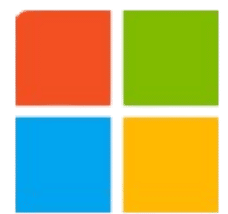
個人向けMicrosoft アカウントは、Xbox 本体、個人向Microsoft 365、Outlook、OneDrive、Microsoft Store など の様々な個人向けMicrosoftのサービスの利用を横断的に利用するためのアカウントです。
作成方法
既存のメールアドレスの使用 個人向けMicrosoftアカウントを作成する際、 既存のメールアドレス(例: GmailやYahooメ ールなど)を使用することが可能です。特別な 手続きは必要ありません。
シングルサインオンの利用
個人向けMicrosoftアカウントを作成すると、 Microsoftの各種サービスにシングルサインオンでア クセスできます。つまり、一度サインインすれば他の サービスにも自動的にアクセスすることができます。
利用範囲
Microsoft 3 6 5の個人向けプラン(例: Microsoft 3 6 5 Personal)を利用することで、Wordや Excelなどのアプリケーションを使用できます。 これにより、自宅や個人のニーズに合わせた文書 作成やデータ管理が可能となります。
アカウントの管理
ユーザー自身による管理
個人向けMicrosoftアカウントは、ユーザー自身が アカウントの管理を行います。パスワードの変更や セキュリティ設定の変更など、アカウントに関する 操作は自由に行うことができます。
利用サービス
プロダクトキー認証Office ・ダウンロード販売用Office ・MS Office /POSAカード Windows Home ・OSユーザー登録 Microsoftサブスクリプション ・個人向Microsoft365 等
法人向けMicrosoft アカウント
職場または学校アカウントMicrosoft Entra

Microsoft の職場または学校アカウントは、管理者に よって組織に作成されます。 職場または学校アカウントは、多くの場合、 Microsoft 365 for businessまたは Microsoft 365 Education 製品に関連付けられています。TeamsやSharePoint、OneDrive for Businessなどのビジネス向け ツールやサービスにアクセスし、チーム 内での業務効率化や情報共有が可能です。
作成方法
法人向けMicrosoft 3 6 5ユーザーアカウントは、組織の管理者が作成します。ユーザーは管理者から提供されたIDとパスワードを使用してサインインすることができます。 既存のメールアドレスは必要ありません。
利用範囲
チームコラボレーションの実現
法人向けMicrosoft 3 6 5ユーザーアカウントを使用す ることで、Microsoft Teamsを利用してチーム内での コラボレーションが行えます。 たとえば、チャットやビデオ会議を通じたコミュニケ ーションや共同作業が可能です。
データ管理の効率化
法人向けMicrosoft 3 6 5ユーザーアカウントを使用することで、OneDrive for Businessを利用して業務デ ータを安全に管理し、共有することができます。 重要なデータのバックアップや共有設定の管理も容易です。
アカウントの管理
管理者によるアカウントの管理
法人向けMicrosoft 3 6 5ユーザーアカウントは、 組織の管理者がアカウントの管理を行います。 ユーザーは自身のアカウント情報を変更することはできませんが、管理者によるセキュリティ設定やアクセス制御などが行えます。
利用サービス
Microsoftサブスクリプション ・法人向Microsoft 365 ・Azure ・Entra ID(権限、セキュリティ管理) Windows Pro ・OSユーザー登録 等
よくある質問
Q:個人けMicrosoftアカウント(またはライセンス)を、法人向けのMicrosoft管理センターに登録できる?
A:できません。異なるシステムで管理されています。
Q:法人向Microsoft365で、既存のメールアドレスは使える?
A:使えます。 管理センターにて独自ドメインの設定を行い、ユーザー作成時に既存のメールアドレスと同じIDを作成してください。 (※メールの運用にはOutlookとExchangeを含むライセンスの割当てが必要です)
おわりに
すっごく細かいことですが、私はわりと
個人向け=「Microsoftアカウント」
法人向け=「Microsoftユーザー」
というふうに切り分けて呼称するようにしています。
どっちも同じ呼び方をするとややこしいですからね。
そもそも存在が難解なんですが(´・ω・`)
今回はMicrosoftアカウントの違いを簡潔に解説しました。
役に立つと思って頂けたら、スキ💛よろしくお願いします。
